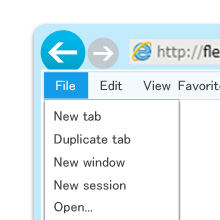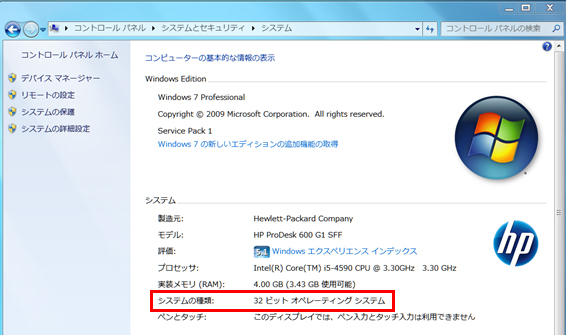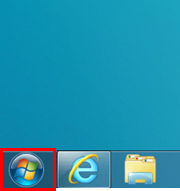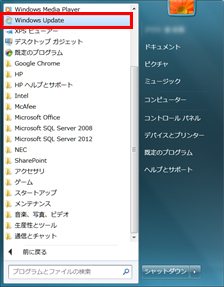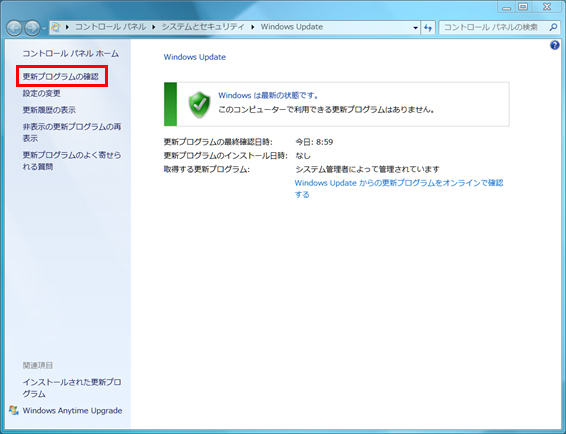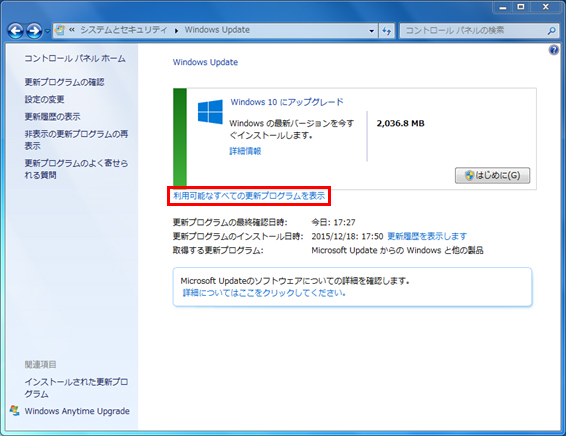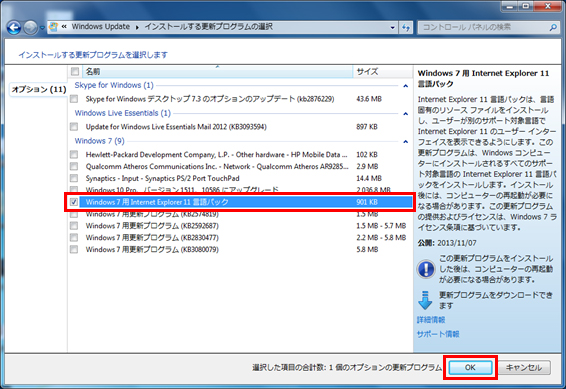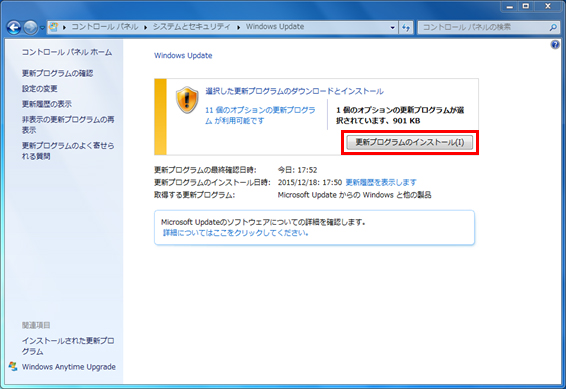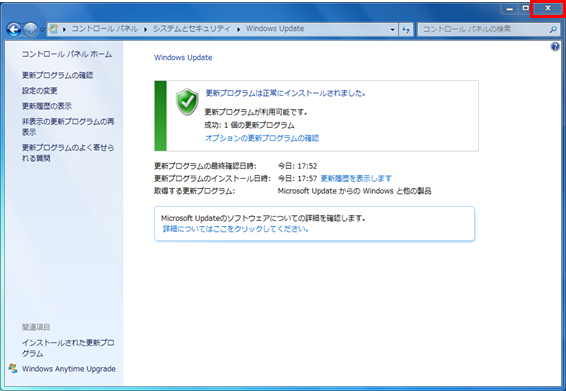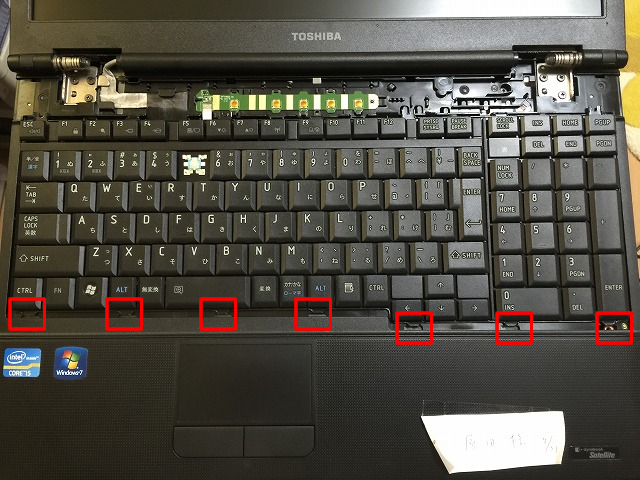目次
Internet Explorerのメニューバーが英語で表示される?
Internet Explorerのメニューバーが英語で表示される状態の修復方法を説明しているわかりやすいサイトがありましたので備忘録として以下に記します、
Q. Internet Explorerのメニューバーが英語で表示される
Internet Explorerのバージョンを11に変更したら、メニューバーなどが英語で表示されるようになりました。どうしたら日本語で表示することができますか?
A. 日本語の言語パックをインストールしましょう
internet Explorerのバージョンアップ後にメニューバーなどが英語で表示される場合は、何らかの原因により日本語の言語パック(日本語を表示するためのアプリケーション)が正しくインストールされていないことや削除されている可能性があります。
この場合、お使いのパソコンに言語パックをインストールすることでInternet Explorerのメニューバーが日本語で表示されるようになります。
言語パックはWindowsの標準機能であるWindows Update(ウィンドウズアップデート)を使って無料でインストールできますので、安心してくださいね。ここではWindows 7の画面で操作方法をご紹介します。
【操作方法】
1. OSが32ビット版か64ビット版かを確認します。OSのビット数はデスクトップ画面左下の[スタート(旗マーク)]→[コントロールパネル]→[システムとセキュリティ]→[システム]を順番にクリックし、[コンピューターの基本的な情報の表示]画面で確認できます。
2. デスクトップ画面左下の[スタート]ボタンをクリックします。
3. [すべてのプログラム]をクリックしプログラムの一覧から[Windows Update]を選択します。
4. [更新プログラムの確認]をクリックします。
5. パソコンの状況に応じてメッセージが表示されますので、[利用可能なすべての更新プログラムを表示]をクリックします。
6. [インストールする更新プログラムを選択します]という画面が表示されます。[手順1]で確認したOSのビット数にあわせて、下記の2つのうちどちらかにチェックを付け[OK]をクリックします。
● OSのビット数が32ビットの場合 → Windows 7用Internet Explorer 11言語パック
● OSのビット数が64ビットの場合 → X64ベースシステム Windows 7用Internet Explorer 11言語パック
7. [選択した更新プログラムのダウンロードとインストール]という画面が表示されますので、[更新プログラムのインストール]をクリックします。
8. インストールが完了すると[更新プログラムは正常にインストールされました。]という画面が表示されますので、ウィンドウ右上の[×]をクリックします。
9. パソコンを再起動します。
上記の操作が完了した後にInternet Explorerのメニューバーが日本語で表示されるようになったかどうかを確認してくださいね。